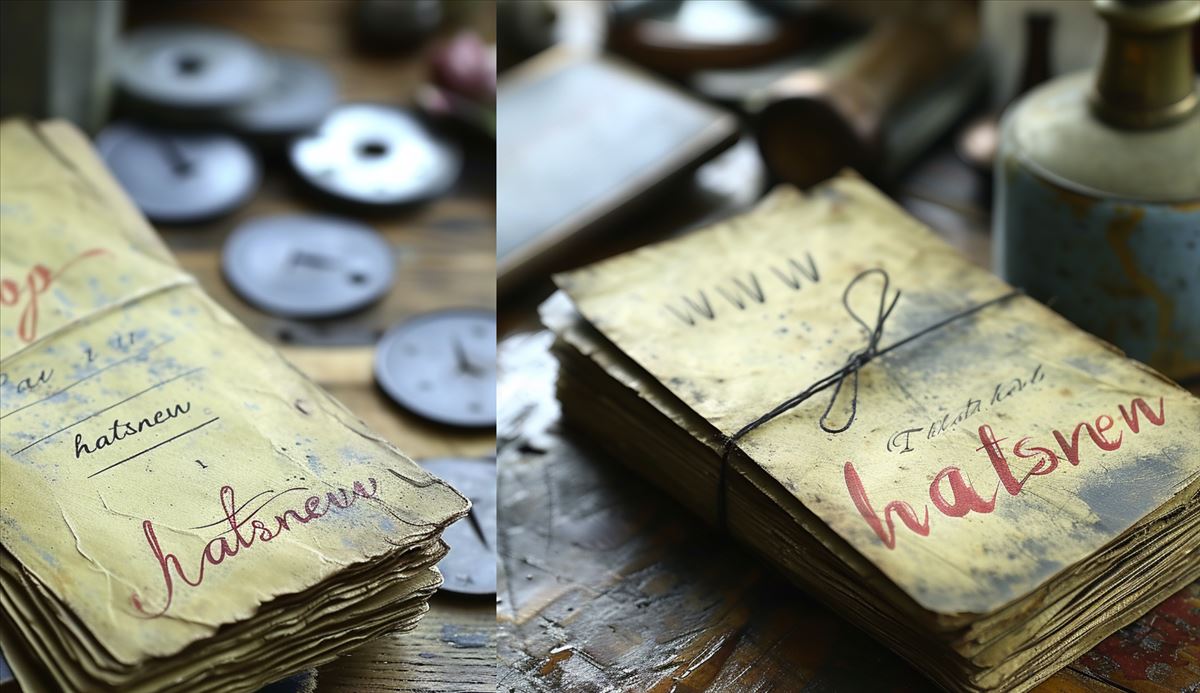En el ámbito de la tecnología de inteligencia artificial (IA) aplicada al diseño gráfico, he tenido la oportunidad de explorar diversas herramientas que facilitan la creación de contenido visual. Una de ellas, Midjourney, ha captado mi atención recientemente por su capacidad para incorporar texto dentro de las imágenes de manera efectiva. Este avance es significativo, pues combina la versatilidad del diseño gráfico con la potencia de la IA, abriendo un abanico de posibilidades para creativos y diseñadores.
Mi experiencia comenzó con la selección del modelo adecuado dentro de la plataforma. Midjourney ha evolucionado a lo largo del tiempo, ofreciendo varias versiones de su motor de IA. La versión 6 de Midjourney se destaca por su habilidad para generar texto dentro de las imágenes con una precisión notable, tal y como os comenté hace semanas. Esta capacidad elimina la necesidad de recurrir a métodos alternativos o complicados para incluir texto, facilitando enormemente el proceso creativo. Al cambiar la configuración a la versión más reciente, me aseguré de utilizar las capacidades más avanzadas disponibles.
Incorporando texto con precisión
La inclusión de texto en mis diseños requirió una atención especial a la forma en que formulaba las instrucciones para Midjourney. Descubrí que colocar las palabras deseadas entre comillas y proporcionar un contexto lógico sobre su ubicación y estilo dentro de la imagen era esencial. Por ejemplo, al querer crear una imagen de un cartel retro anunciando algo, especificar que las palabras debían aparecer pintadas en el cartel resultó en una representación visual muy cercana a lo que tenía en mente.
Os pongo aquí ejemplos:
- Crea una imagen de un cartel de viaje antiguo para Exploración de Marte, con las palabras ‘‘Discover the Red Planet‘ pintadas en letras negritas de estilo retro en la parte superior.
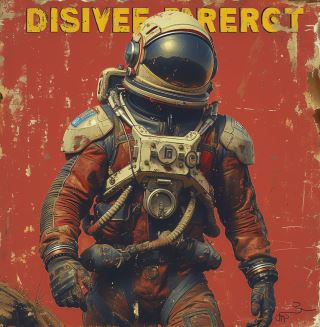
Ahora, en lugar de poner comillas simples, le pongo comillas dobles al texto:
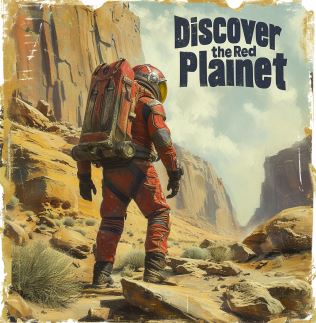
El resultado no es perfecto, pero mejora mucho.
Veamos otro ejemplo:
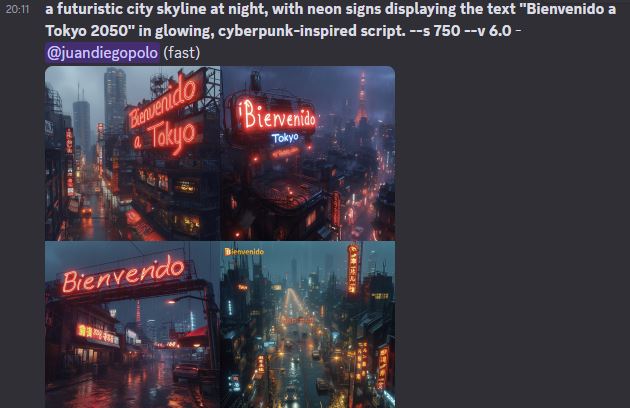
La importancia de las palabras clave
La selección de palabras clave y adjetivos para describir el tipo de texto deseado demostró ser crucial. Términos como pintado, impreso, grabado, entre otros, me permitieron precisar cómo debía aparecer el texto en la imagen. Esta flexibilidad lingüística en la plataforma me abrió las puertas a experimentar con diferentes estilos y aplicaciones del texto, desde la creación de logotipos hasta material de diseño con un toque más artístico.
No digáis cosas como:
- el texto «hola» en un cartel.
Decid algo como
- El texto «hola» escrito (o pintado, o grabado) en un cartel
Perfeccionando los resultados
A pesar de la avanzada tecnología de Midjourney, la generación de texto no siempre es perfecta en el primer intento. Sin embargo, la función de variaciones y la característica de remix me ofrecieron la oportunidad de refinar los resultados. Al generar variaciones de una imagen, pude ajustar el texto hasta lograr la ortografía y el estilo deseados. Esta iteración mejoró la calidad de las imágenes y enriqueció mi comprensión de cómo interactuar de manera más efectiva con la IA.
En mi exploración de Midjourney, he aprendido que la generación de texto en imágenes es más que un simple ejercicio técnico; es un proceso creativo que requiere una interacción detallada y cuidadosa con la tecnología. La capacidad de Midjourney para transformar instrucciones textuales en visualizaciones creativas es impresionante, y su constante evolución promete aún más herramientas y posibilidades para los diseñadores gráficos y artistas digitales.